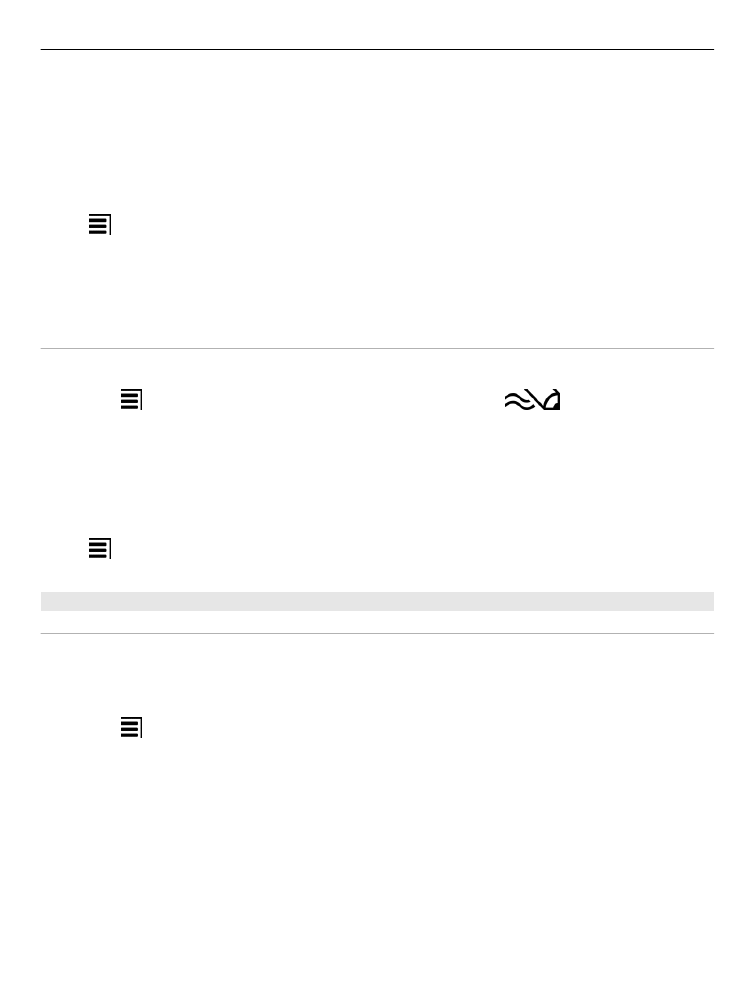
การป้อนข้อความด้วยปุ่มกดเสมือนจริง
การใช้ปุ่มกดเสมือนจริง
หากคุณต ้องการใช ้ปุ่มกดตัวอักษรและตัวเลขเมื่อพิมพ์ในโหมดแนวตั้ง คุณสามารถสลับจาก
แป้นพิมพ์เสมือนจริงเป็นปุ่มกดเสมือนจริงได ้
1
เลือกช่องป้อนข ้อความ
2
เลือก >
ปุ่มกดต ัวอ ักษรและต ัวเลข
การใช้งานพื้นฐาน
23
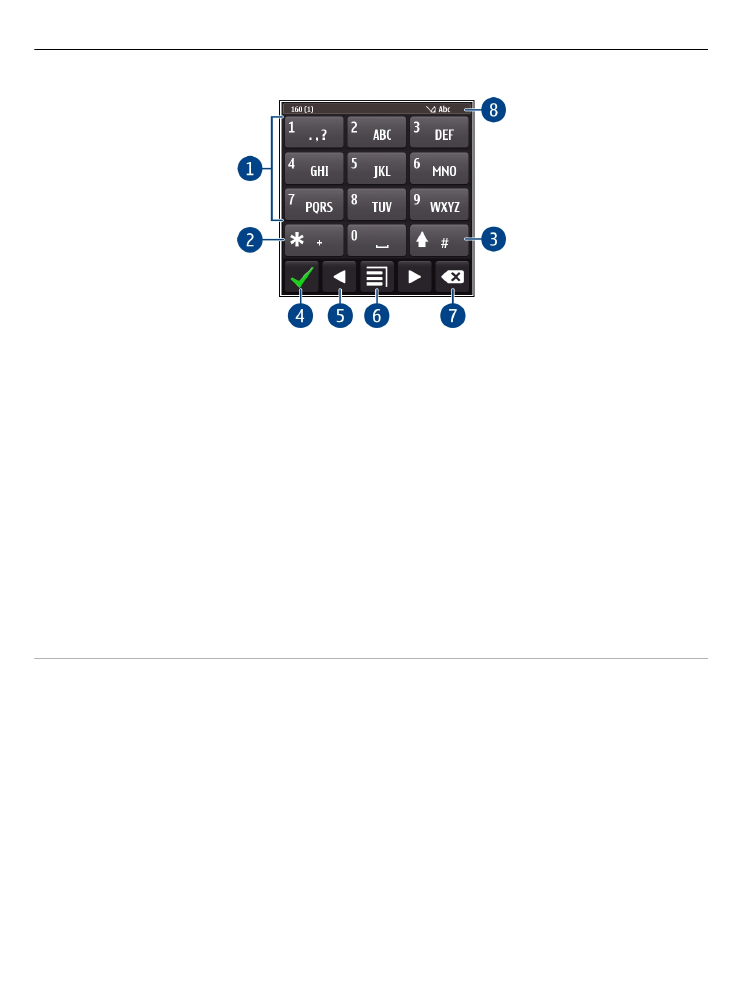
1 ปุ่มตัวเลข
2 * - ป้อนอักขระพิเศษ หรือเมื่อเปิดใช ้งานโหมดช่วยสะกดคําอัตโนมัติและมีการขีดเส ้นใต ้ที่
คํานั้น เครื่องจะแสดงตัวเลือกคําที่เป็นไปได ้
3 ปุ่ม Shift - เปลี่ยนตัวพิมพ์ใหญ่-เล็ก ในการเปิดหรือปิดใช ้งานโหมดช่วยสะกดคําอัตโนมัติ
ให ้เลือกปุ่มนี้สองครั้งอย่างรวดเร็ว ในการสลับระหว่างโหมดตัวอักษรและโหมดตัวเลข ให ้
เลือกปุ่มนี้ค ้างไว ้
4 ปุ่มปิด - ปิดปุ่มกดเสมือนจริง
5 ปุ่มลูกศร - เลื่อนเคอร์เซอร์ไปทางซ ้ายหรือไปทางขวา
6 เมนูการป้อน - เปิดใช ้งานระบบช่วยสะกดคําอัตโนมัติ เปลี่ยนภาษาที่ใช ้เขียน หรือสลับไป
ใช ้แป้นพิมพ์เสมือนจริง
7 ปุ่ม Backspace - ลบอักขระ
8 สัญลักษณ์การป้อนข ้อความ (หากมี) - แสดงให ้ทราบว่าเป็นตัวพิมพ์ใหญ่หรือตัวพิมพ์เล็ก
และมีการเปิดใช ้งานโหมดตัวอักษรหรือตัวเลข หรือเปิดใช ้งานโหมดช่วยสะกดคําอัตโนมัติ
อยู่หรือไม่